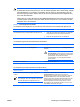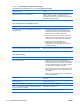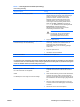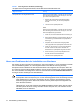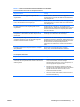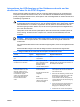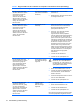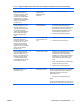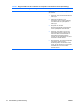Quick Setup & Getting Started (Combo)
Tabelle 2 Lösen von Problemen bei der Installation von Hardware
Ein neues Gerät wird nicht als Teil des Systems erkannt.
Mögliche Ursache
Lösung
Das Gerät ist nicht ordnungsgemäß eingesetzt oder
angeschlossen.
Stellen Sie sicher, dass das Gerät ordnungsgemäß und fest
angeschlossen ist, und dass die Stifte der Anschlussstecker
nicht verbogen sind.
Ein oder mehrere Kabel des neuen Peripheriegeräts sind
locker, oder Netzkabel sind herausgezogen.
Stellen Sie sicher, dass sämtliche Kabel ordnungsgemäß und
fest angeschlossen und dass die Stifte der Anschlussstecker
nicht verbogen sind.
Der Netzschalter des neuen Peripheriegeräts ist nicht
eingeschaltet.
Schalten Sie den Computer aus, und schalten Sie das
Peripheriegerät ein. Schalten Sie anschließend den Computer
wieder ein, damit das Gerät vom Computersystem erkannt
wird und funktioniert.
Das System hat Sie aufgefordert, Änderungen an der
Konfiguration zu übernehmen, Sie haben sie jedoch nicht
übernommen.
Starten Sie den Computer neu, und befolgen Sie die
Anleitungen zum Übernehmen der Änderungen.
Eine neu eingebaute Plug-and-Play-Karte wird nicht
automatisch konfiguriert, wenn die Standardkonfiguration
Konflikte mit anderen Geräten verursacht.
Verwenden Sie den Geräte-Manager, um die automatischen
Einstellungen der Karte zu deaktivieren. Wählen Sie dann eine
Basiskonfiguration, die keinen Ressourcenkonflikt verursacht.
Sie können auch mit Computer Setup Geräte neu
konfigurieren oder deaktivieren, um Ressourcenkonflikte zu
lösen.
Die USB-Anschlüsse des Computers wurden in Computer
Setup deaktiviert.
Wechseln Sie in das Dienstprogramm „Computer
Setup“ (F10), um die USB-Anschlüsse zu aktivieren.
Der Computer startet nicht.
Mögliche Ursache Lösung
Für die Speichererweiterung wurden falsche Speichermodule
verwendet, oder die Speichermodule wurden an der falschen
Stelle eingesetzt.
1. Schlagen Sie in der Dokumentation zu Ihrem System
nach, um festzustellen, ob Sie die richtigen
Speichermodule verwenden, und um nachzuprüfen, ob
sie ordnungsgemäß eingesetzt wurden.
2. Beachten Sie die akustischen Signale und die LED-
Anzeigen auf der Vorderseite des Computers. Akustische
Signale und blinkende LEDs sind Codes, die auf
bestimmte Probleme hinweisen.
3. Wenn das Problem weiter besteht, wenden Sie sich an
die Kundenunterstützung.
DEWW Grundlagen zur Fehlerbehebung 13